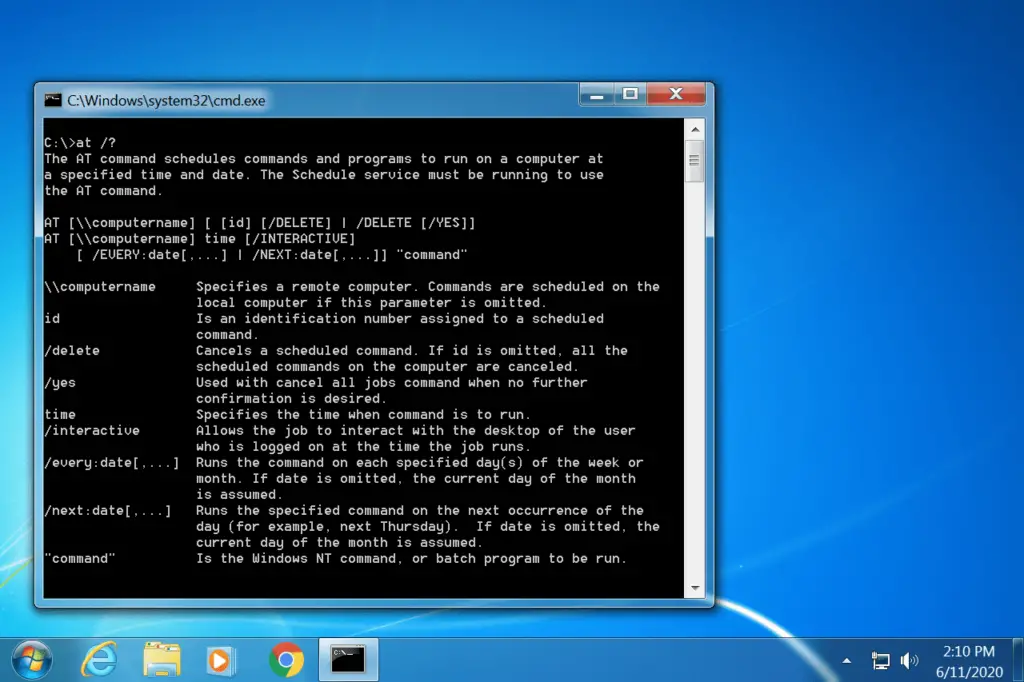
In Windows 7 en eerdere versies van Windows is de at-opdracht een opdrachtpromptopdracht die wordt gebruikt om andere opdrachten en programma’s te plannen om op specifieke datums en tijden te worden uitgevoerd.
Op commando beschikbaarheid
Het at-commando is beschikbaar vanuit de opdrachtprompt in veel Windows-besturingssystemen, waaronder Windows 7, Windows Vista, Windows XP en ook enkele oudere versies van Windows.
Deze opdracht is verouderd in Windows 10 en Windows 8. Microsoft raadt aan om in plaats daarvan de functierijke schtasks-opdracht te gebruiken. De beschikbaarheid van at-commando-switches kan enigszins verschillen van besturingssysteem tot besturingssysteem.
Bij opdrachtsyntaxis
Dit is de juiste syntaxis van het at-commando:
Bij computer naam
| Bij Opdrachtopties | |
|---|---|
| Item | Uitleg |
| computer naam | Gebruik deze optie om een externe computernaam op te geven. Het at-commando plant de uitvoering van opdracht op de lokale computer als u geen computernaam opgeeft. |
| /elke:datum[ ,…] |
Gebruik de /elke schakel over om de opdracht op specifieke dagen van de week of maand uit te voeren. |
| /De volgende:datum[ ,…] |
Gebruik de /De volgende schakel over om de opdracht uit te voeren op het volgende optreden van de dag. |
| Specificeert de tijd waarop de opdracht moet worden uitgevoerd. | |
| /interactief | Hiermee kan de geplande opdracht communiceren met elke gebruiker die is aangemeld wanneer de taak wordt uitgevoerd. |
| ID kaart | Dit is het unieke nummer dat is toegewezen aan een reeds geplande opdracht. De id-optie wordt alleen gebruikt voor het weergeven of verwijderen van een gepland commando. U kunt een id niet handmatig instellen voor een geplande opdracht. |
| /verwijder [ /yes] |
Deze at-opdrachtoptie wordt gebruikt om alle eerder geplande opdrachten te verwijderen. Gebruik de /Ja optie met /verwijder om de bevestigingsvraag “alle geplande taken verwijderen” over te slaan. Gebruik /verwijder bij het opgeven van een id om een enkele geplande opdracht te verwijderen. |
| Dit specificeert de opdracht of het programma dat moet worden uitgevoerd. Je moet bijvoegen opdracht tussen dubbele aanhalingstekens. |
|
| /? | Gebruik de help-schakelaar met het at-commando om gedetailleerde hulp weer te geven over de verschillende opties van het commando. |
Bij opdrachtvoorbeelden
om 14:15 “chkdsk /f”
In het bovenstaande voorbeeld wordt het at-commando gebruikt om een uitvoering van het chkdsk-commando te plannen als chkdsk /f, alleen vandaag, om 14:15 uur, op de momenteel gebruikte pc. op prodserver 23:45 /elke:1,4,8,12,16,20,24,28 “bkprtn.bat”
In dit voorbeeld wordt het at-commando gebruikt om de uitvoering van de te plannen bkprtn.bat batchbestand op de computer met de naam prodserver om 23:45 uur op de eerste, vierde, achtste, 12e, 16e, 20e, 24e en 28e dag van elke maand. op 1 /verwijderen
Hier het geplande commando met de id van 1 is verwijderd.
Bij gerelateerde opdrachten
Het at-commando wordt vaak gebruikt met veel andere Command Prompt-commando’s omdat het wordt gebruikt om het uitvoeren van andere commando’s te plannen. Meer van Lifewire
-
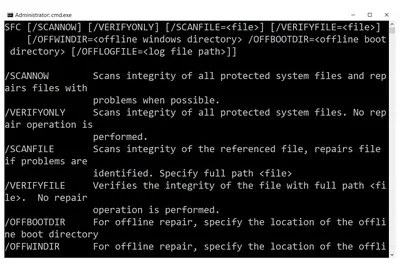
Sfc-opdracht (systeembestandscontrole)
-
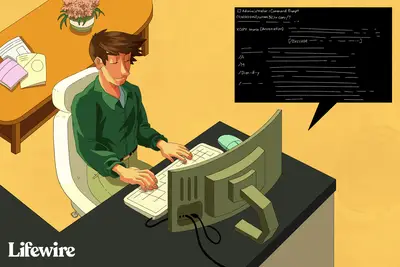
Xcopy-opdracht
-

Hoe de opdrachtsyntaxis te lezen
-
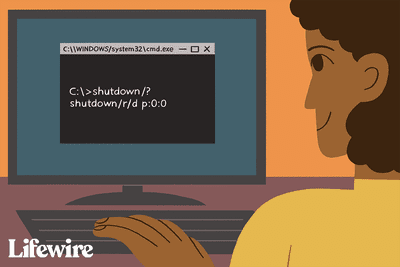
Afsluitcommando
-
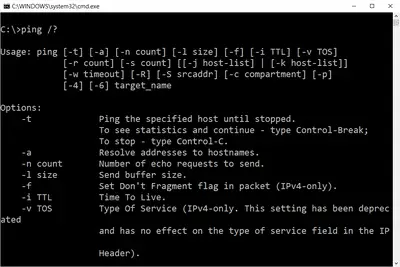
Ping-opdracht
-
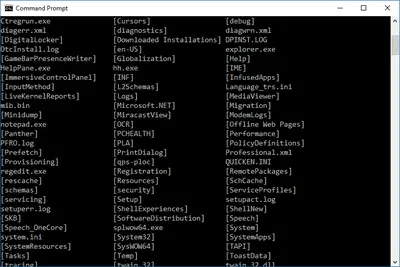
Lijst met opdrachtpromptopdrachten
-

Fouten op een harde schijf herstellen
-
Bericht commando
-
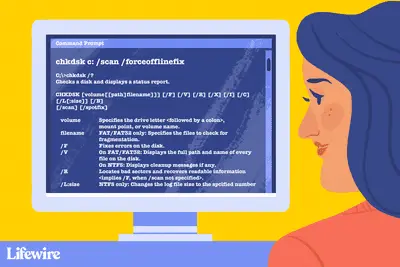
Chkdsk-opdracht
-
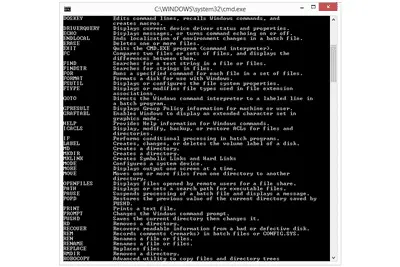
Opdrachtprompts van Windows 8
-

Dir Commando
-

Hoe de Netstat-opdracht op Mac te gebruiken
-

Net Commando
-
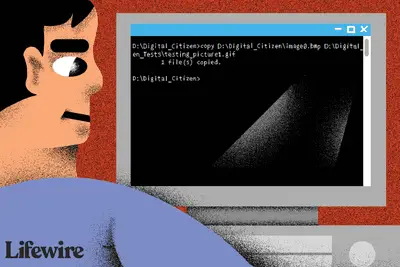
Opdrachtprompt: wat het is en hoe het te gebruiken?
-

21 beste opdrachtprompttrucs
-
Wat is de Help-schakelaar in de opdrachtprompt?
Uw privacyrechten
Lifewire en onze externe partners gebruiken cookies en verwerken persoonlijke gegevens zoals unieke identificatiegegevens op basis van uw toestemming om informatie op een apparaat op te slaan en/of te openen, gepersonaliseerde advertenties weer te geven en voor inhoudsmeting, doelgroepinzicht en productontwikkeling. Klik hieronder om uw toestemmingskeuzes voor Lifewire.com te wijzigen of in te trekken, inclusief uw recht om bezwaar te maken wanneer een legitiem belang wordt gebruikt. U kunt uw instellingen op elk moment bijwerken via de link “EU-privacy” onderaan elke pagina. Deze keuzes worden wereldwijd aan onze partners gesignaleerd en hebben geen invloed op de browsegegevens. Lijst met partners (leveranciers)
Wij en onze partners verwerken gegevens om:
Scan actief apparaatkenmerken voor identificatie. Gebruik nauwkeurige geolocatiegegevens. Informatie op een apparaat opslaan en/of openen. Selecteer gepersonaliseerde inhoud. Maak een gepersonaliseerd inhoudsprofiel. Meet advertentieprestaties. Selecteer basisadvertenties. Maak een gepersonaliseerd advertentieprofiel. Selecteer gepersonaliseerde advertenties. Pas marktonderzoek toe om doelgroepinzichten te genereren. Inhoudsprestaties meten. Ontwikkelen en verbeteren van producten. Lijst met partners (leveranciers)